Sie möchten vielleicht Aktivitäten in die Schicht einbeziehen, wenn Sie einen Zeitplan erstellen. Zum Beispiel möchten Sie vielleicht eine Pause, ein Meeting, ein Training usw. zu einer Schicht hinzufügen. Diese Ereignisse in den Schichten sind als Aktivitäten definiert. Sie können Aktivitätscodes für diese verschiedenen Aktivitäten erstellen. Aktivitätscodes definieren die Aktivitäten, die Sie in einen Zeitplan einbeziehen können.
Diese Aktivitätscode werden zu den Aktivitäten, die Sie für den Aufbau eines Zeitplans verwenden. Schichten werden als Hauptaktivitäten im Zeitplan verwendet und andere Aktivitäten können zu bestimmten Zeiträumen über die Schichten gelegt werden.
Siehe Beispiel:
Sie haben diese Vorgangscodes erstellt:
-
Geöffnet: Der Agent ist für die Bearbeitung von Interaktionen verfügbar.
-
Mittagspause: Der Agent macht gerade Mittagspause.
Wenn Sie für Joe eine Schicht planen![]() Im Zusammenhang mit der Personaloptimierung und -verwaltung die fortlaufende Einteilung von Mitarbeitern für Arbeitszeiten, Aktivitäten und Urlaubszeiten., weisen Sie ihm den Aktivitätscode Offen von 9.00 bis 17.00 Uhr zu. Legen Sie dann eine Mittagspause von 12:00 bis 12:30 Uhr ein.
Im Zusammenhang mit der Personaloptimierung und -verwaltung die fortlaufende Einteilung von Mitarbeitern für Arbeitszeiten, Aktivitäten und Urlaubszeiten., weisen Sie ihm den Aktivitätscode Offen von 9.00 bis 17.00 Uhr zu. Legen Sie dann eine Mittagspause von 12:00 bis 12:30 Uhr ein.
Konfigurieren von Teiltagsanträgen für den Jahresurlaub
Sie möchten das System so konfigurieren, dass das Kontrollkästchen Antrag auf Teilzeiturlaub zulassen bei Anträgen auf ganztägigen Jahresurlaub deaktiviert ist. Darüber hinaus sollten, wenn Teiltagsanfragen zulässig sind, die Mindest- und Höchststunden für solche Anfragen kürzer sein als die Gesamtschichtlänge.
Für den Aktivitätscode für den ganztägigen Urlaub:
-
Klicken Sie auf den App-Selector
 und wählen SieWFM.
und wählen SieWFM. -
Gehen Sie zu Setup > Aktivitätscodes.
-
Doppelklicken Sie auf den Aktivitätscodenamen.
-
Stellen Sie sicher, dass das Kontrollkästchen Antrag auf Teilzeiturlaub zulassen nicht aktiviert ist, wenn ein ganztägiger Urlaub ausgewählt ist.
Wenn Sie denselben Aktivitätscode weiterhin für den ganzen und den angebrochenen Tag verwenden möchten:
-
Gehen Sie zu Agentenoptionen.
-
Aktivieren Sie das Kontrollkästchen Antrag auf Teilzeit zulassen.
-
Legen Sie die Min. Stunden und Max. Stunden für Teiltagesanfragen fest.
-
Stellen Sie sicher, dass der Bereich zwischen Min. Stunden und Max. Stunden kleiner ist als die Schichtlänge (die Schichtlänge wird unter „Wochenregeln“ > „Erweitert“ > „Schichtbeginn und -länge festlegen“ angegeben). Wenn die Schichtlänge beispielsweise 9 Stunden beträgt, legen Sie die Min. Stunden auf 1 und die Max. Stunden auf 8 fest.
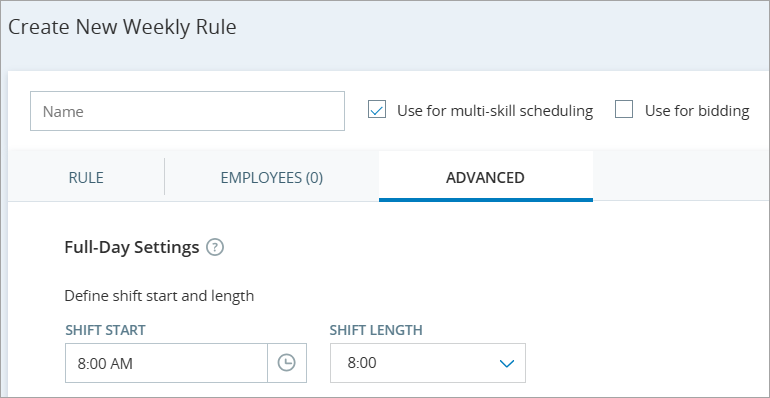
Beispielkonfiguration:
-
Schichtlänge: 9 Stunden
-
Min. Stunden: 1 Stunde
-
Max. Stunden: 8 Stunden
Diese Konfiguration stellt sicher, dass Agenten einen Teilurlaub für eine beliebige Dauer zwischen 1 und 8 Stunden beantragen können, jedoch nicht für eine volle 9-Stunden-Schicht.
ACD-Ereignisse werden über Aktivitätscodes zugeordnet.
-
Bei der Zuordnung von ACD-Ereignissen gibt es zwei Codes, die nicht auf der Aktivitätscodeseite erscheinen: Anmeldung und Abmeldung. In der Regel sind diese Aktivitäten nicht geplant. Sie ordnen diese Aktivitätscodes den ACD-Ereignissen zu, die die An- und Abmeldung des Agenten darstellen.
-
Wenn Sie Überstunden für Agenten einplanen möchten, müssen Sie einen Überstunden-Aktivitätscode für diese Aktivität erstellen. Auf diese Weise können Sie die Einhaltung der Vorschriften überwachen. Wenn Agenten für Überstunden eingeteilt sind, halten sie sich daran, wenn sie für Interaktionen offen sind oder an einer solchen beteiligt sind.
Einen neuen Aktivitätscode erstellen
So erstellen Sie einen neuen Aktivitätscode:
-
Klicken Sie auf den App-Selector
 und wählen SieWFM.
und wählen SieWFM. -
Gehen Sie zu Setup > Aktivitätscodes.
-
Klicken Sie auf Neuer Aktivitätscode.
-
Geben Sie im Fenster Neuen Aktivitätscode erstellen den Namen des Aktivitätscodes ein.
-
Wählen Sie in der Dropdown-Liste Anzeigen als aus, wie diese Aktivität im Planungsmanager angezeigt wird.
 Mehr über das Dropdown Anzeigen als erfahren
Mehr über das Dropdown Anzeigen als erfahren
Geöffnet: Der Mitarbeiter ist zur Annahme von Anrufen verfügbar.
Pause: Der Mitarbeiter macht Pause.
Besetzt: Der Mitarbeiter ist beschäftigt und kann keinen Anruf annehmen.
Abwesend: Der Mitarbeiter ist abwesend.
Im Gespräch: Der Mitarbeiter ist im Gespräch.
-
Wählen Sie aus Priorität für die Aktivität von 1 zu 10.
Ein niedriger Wert steht für eine höhere Priorität. Treten bei der Zeitplangenerierung zwei Aktivitäten gleichzeitig auf, hat die Aktivität mit der höheren Priorität Vorrang. Dies ist für Aktivitäten vom Typ Schicht nicht relevant.
-
Wählen Sie die Standardlänge für die Aktivität.
Dies kann im Zeitplan geändert werden, sobald der Zeitplan generiert wurde. Dies ist für eine Schicht nicht relevant.
-
Definieren Sie die Attribute für die Aktivität. Damit wird festgelegt, wie der Planer diese Aktivitäten darstellt.
Sie erstellen zum Beispiel einen Aktivitätscode namens Mittagspause. Wenn Sie Offen als Aktivitätsattribut auswählen, zeigt der Planer an, dass Agenten während ihrer Mittagspause für Anrufe offen sind.
Zu den Tätigkeitsmerkmalen gehören:
-
Geöffnet: Der Mitarbeiter ist für Anrufe verfügbar.
Wählen Sie dieses Attribut für alle Aktivitätscodes aus, mit denen Sie Agenten als verfügbar definieren.
-
Arbeitsstunden: Die definierte Aktivität zählt als Arbeitszeit.
-
Überstunden: Die Aktivität gilt als Überstunden.
Wenn die Überstunden-Aktivität offen ist, stellen Sie sicher, dass das Attribut Offen ebenfalls ausgewählt ist.
-
Kann als Schichttyp festgelegt werden: Die Aktivität kann als Schichttyp definiert werden.
Im Planungsmanager können Sie Aktivitäten und Schichten manuell hinzufügen. Wenn dieses Attribut ausgewählt ist, können Sie den Aktivitätscode als Schicht verwenden.
Die Verwendung dieses Attributs wirkt sich nicht auf die Zeitplangenerierung aus. Beim Generieren eines Zeitplans wird der Aktivitätscode Offen (Standard) verwendet, um Schichten zu erstellen.
-
Code für Gehaltsabrechnung: Ordnen Sie den Aktivitätscode einem Code für die Gehaltsabrechnung zu.
Mit diesem Attribut können Sie Daten für die Gehaltsabrechnung für externe Abrechnungszwecke aus CXone Mpower extrahieren.
 Siehe Aktionen des Abrechnungscodes
Siehe Aktionen des Abrechnungscodes
-
Wählen Sie einen vorhandenen Abrechnungscode aus oder legen Sie einen neuen an, indem Sie einen Namen eingeben.
Bei der Erstellung eines neuen Codes ist die Groß- und Kleinschreibung zu beachten. Sie können zum Beispiel einen Abrechnungscode namens TechUSA1 und einen anderen Code namens techusa1 anlegen.
-
Dauerhaftes Löschen eines Abrechnungscodes. Klicken Sie auf X neben dem Code in der Dropdown-Liste.
-
-
-
Definieren Sie die Agentoptionen für die Aktivität.
-
Für Aktivitäten außerhalb des Büros:
-
Ganztags: Diese Option ist standardmäßig aktiviert.
-
Halbtags: Wenn Sie diese Option aktivieren, legen Sie die Werte für Min. Stunden und Max. Stunden fest, die ein Mitarbeiter beantragen kann.
Denken Sie daran, dass der Wert Max. Stunden des Aktivitätscodes geringer sein muss als die Länge einer ganztägigen Freistellung, die in der Wochenregel definiert ist (unter Start und Länge der Schicht definieren auf der Registerkarte "Erweitert"). Mit dieser Einstellung können Sie festlegen, wie viele Stunden abgezogen werden sollen, wenn ein Mitarbeiter einen ganzen Tag lang nicht im Büro ist.
-
Erlauben Sie die Stornierung von genehmigten außerbetrieblichen Aktivitäten.
Dies ermöglicht Agenten das Stornieren ihrer genehmigten Freistellungsanträge. Manager erhalten nur die Stornierungsbenachrichtigungen, aber nicht die Anträge. Nach der Stornierung wird der vorherige Zeitplan des Agenten wiederhergestellt. Agenten können Folgendes stornieren:
-
Ganztägige Freistellungsanträge nur für zukünftige Termine.
-
Anträge auf Freistellung für einen halben Tag für zukünftige Zeiten und Daten.
 Workflow für den Stornierungsantrag:
Workflow für den Stornierungsantrag:
-
Wenn die letzte Aktivität auf dem Zeitplan eine genehmigte Freistellung ist, kann ein Bearbeiter nur dann den Antrag stornieren.
-
Wenn der Zeitplan generiert, aber nicht veröffentlicht wurde. Nach Stornierungsantrag:
-
Ein Agent sieht einen leeren Zeitplan.
-
Der Manager sieht den zuletzt erstellten Zeitplan.
-
-
Wenn der Zeitplan weder generiert noch veröffentlicht wurde. Ein Agent sieht nach der Stornierung des Antrags einen leeren Zeitplan.
-
Wenn der Zeitplan nach der Genehmigung des Freistellungsantrags aktualisiert oder erneut veröffentlicht wird. Ein Agent kann die genehmigte Anforderung nicht stornieren.
-
Wenn der Antrag auf Stornierung und der Antrag auf einen Teil des Tages zusammen ausgewählt werden, ist die Option Aktivität entfernen nicht verfügbar.
-
-
-
Für alle anderen Aktivitäten können Sie festlegen, ob die Bearbeiter ihre Zeitpläne bearbeiten und die Änderungen als Anträge an ihre Manager übermitteln können. Markieren Sie die Kontrollkästchen für Hinzufügen, Löschenoder Bearbeitungszeit, je nachdem, welche Aktionen Sie aktivieren möchten.
-
-
Klicken Sie auf Create (Erstellen).
Codes für Überstundenaktivitäten
Sie verwenden Überstundenvorgangscodes, wenn Sie Ihre Mitarbeiter für Überstunden einplanen möchten. Überstundenaktivitäten werden automatisch auf ACD-Ereignisse abgebildet. Wenn Agenten für Überstunden eingeteilt sind, halten sie sich daran, wenn sie für Interaktionen offen sind oder an einer solchen beteiligt sind. Sie können die Aktivitäten mit Real Time Adherence (RTA) und dem Adherence Reportüberwachen und überprüfen.
Wenn Sie einen Aktivitätscode für Überstunden erstellen, müssen Sie das Attribut Überstunden und Offen auswählen.
Wählen Sie nur das Attribut Überstunden für den Code der Überstundenaktivität. Die Auswahl für andere Aktivitätscodes wirkt sich auf die Einhaltung aus.
Um sicherzustellen, dass das Attribut "Überstunden" ausgewählt ist, muss ein Überstunden-Aktivitätscode angegeben werden:
-
Klicken Sie auf den App-Selector
 und wählen SieWFM.
und wählen SieWFM. -
Gehen Sie zu Setup > Aktivitätscodes.
-
Klicken Sie auf den Code der Überstundenaktivität.
-
Vergewissern Sie sich im Fenster "Aktivitätscode bearbeiten" unter Attribute, dass Überstunden und Offen ausgewählt sind.
-
Klicken Sie auf Save (Speichern).

